老白菜MaxDos工具箱硬盘分区工具教程
来源:www.laobaicai.net 发布时间:2015-09-03 13:09
硬盘分区工具可以帮助用户们快速为硬盘进行创建硬盘分区操作,但是部分新手用户却不懂的创建硬盘分区的具体步骤,询问有没有什么好的教程可以参考?下面就一起来看看老白菜MaxDos工具箱硬盘分区工具教程。
1.将制作好的老白菜u盘启动盘插入usb接口,然后进入BIOS设置u盘启动为第一启动项,按开机键进入老白菜PE系统。如下图所示
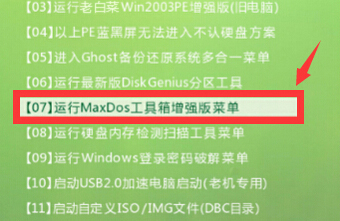
2.在打开的MAXDOS工具箱选择界面中,移动光标选择“【02】运行MaxDos9.3工具箱增强版G”回车确认。如下图所示
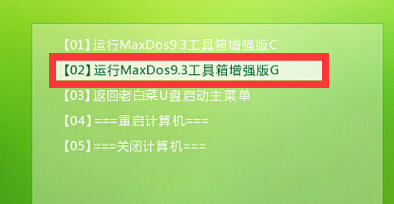
3.来到内存组合模式界面,移动光标选择“XMGR......模式”回车确认。如下图所示
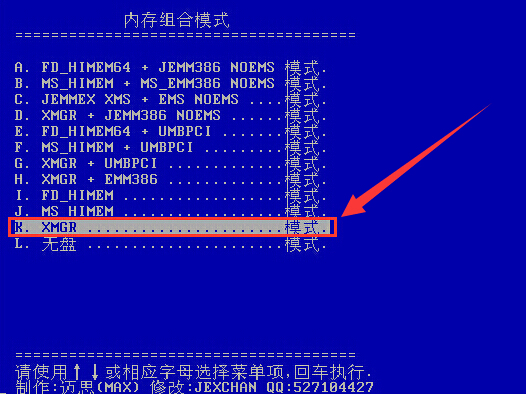
4.在主菜单工具选择界面中,移动光标选择“2.硬盘....分区工具”回车确认。如下图所示
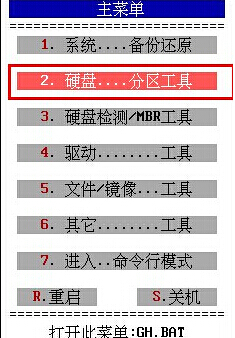
5.接着在弹出的分区选择界面中,移动光标选择“6.Spfdisk...分区工具”回车确认。如下图所示
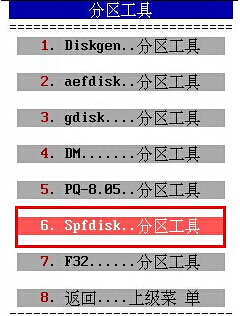
6.打开分区工具之后,系统会自动弹出引导程序管理界面,直接按回车键进入Spfdisk分区工具操作界面。如下图所示
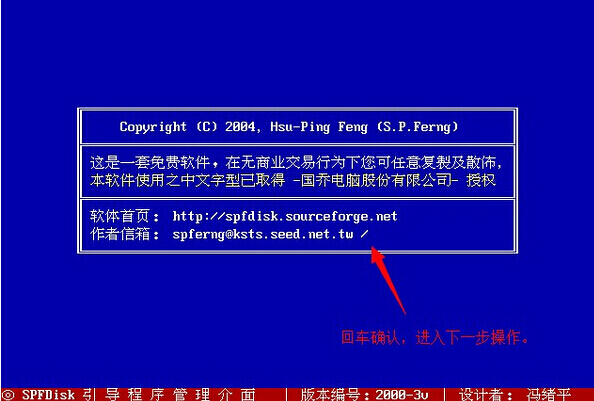
7.通过上下方向键移动光标,选择“p.硬盘分区工具”回车确认打开分区工具所有功能选项界面。如下图所示
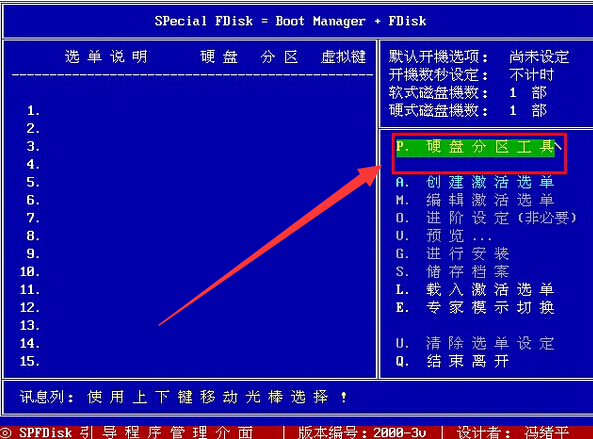
8.然后移动光标到“1.创建分区”回车一下在弹出的提示窗口中选择“(Y)是”再次回车确认开始建立分区。如下图所示
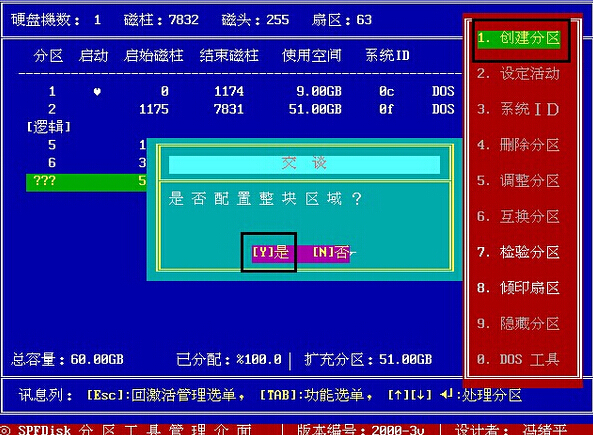
9.分区创建完成,按Esc回到分区工具主界面,移动光标选择“Q.结束离开”回车确认完成操作。如下图所示
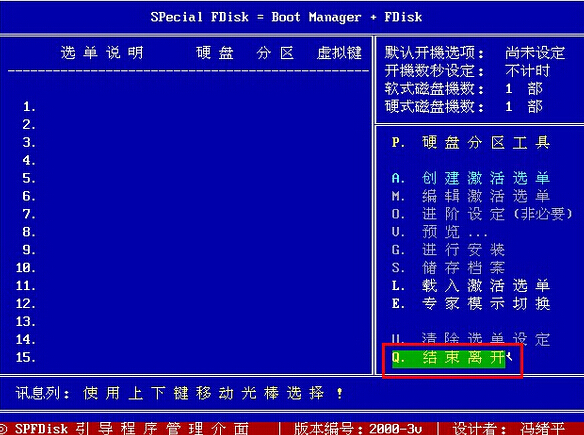
老白菜MaxDos工具箱硬盘分区工具教程到这里就完成了,有不懂的如何创建硬盘分区的电脑用户,可以尝试以上的老白菜使用教程操作看看,希望以上的老白菜使用教程可以给大家带来更多的帮助。
推荐阅读
"老白菜电脑系统维护必备神器"
- 老白菜电脑装机维护好工具 2025-07-28
- 老白菜U盘启动盘:电脑装机维护的实用利器 2025-07-25
- 联想小新 Air 14 2022版笔记本安装win10系统教程 2024-05-07
- 戴尔灵越14 Pro 2022版笔记本安装win7系统教程 2024-05-07
红米Book Pro 14 锐龙版 2022笔记本安装win11系统教程
- 联想IdeaPad 15s 2022版笔记本安装win7系统教程 2024-05-05
- 联想小新 Pro 14 2022 锐龙版笔记本安装win11系统教程 2024-05-05
- 外星人X14 R1笔记本使用老白菜u盘一键安装win10系统教程 2024-05-05
- 华为MateBook D 15 2022版笔记本安装win7系统教程 2024-05-04
老白菜下载
更多-
 老白菜怎样一键制作u盘启动盘
老白菜怎样一键制作u盘启动盘软件大小:358 MB
-
 老白菜超级u盘启动制作工具UEFI版7.3下载
老白菜超级u盘启动制作工具UEFI版7.3下载软件大小:490 MB
-
 老白菜一键u盘装ghost XP系统详细图文教程
老白菜一键u盘装ghost XP系统详细图文教程软件大小:358 MB
-
 老白菜装机工具在线安装工具下载
老白菜装机工具在线安装工具下载软件大小:3.03 MB










